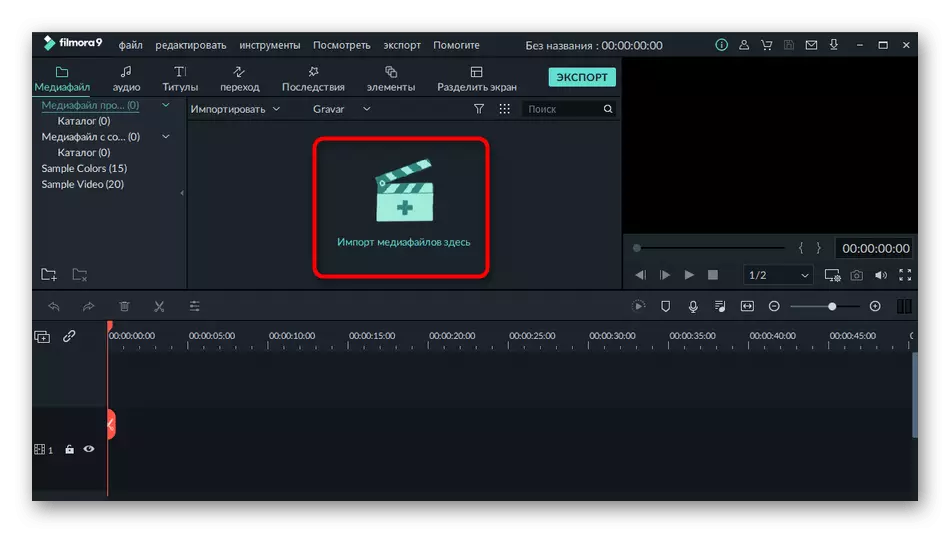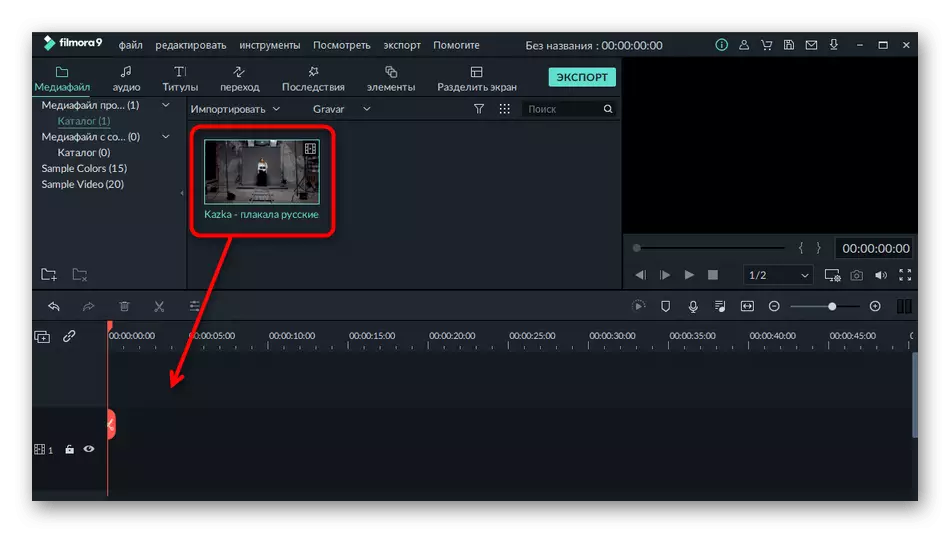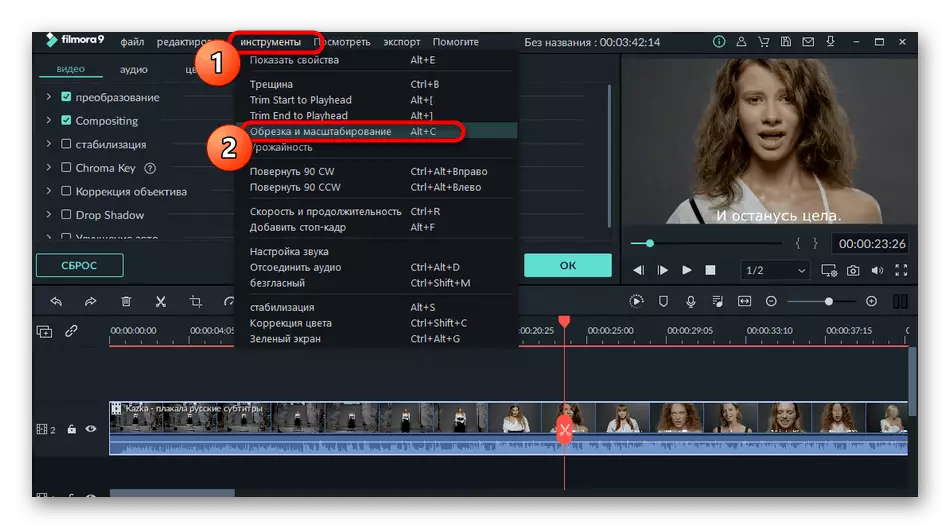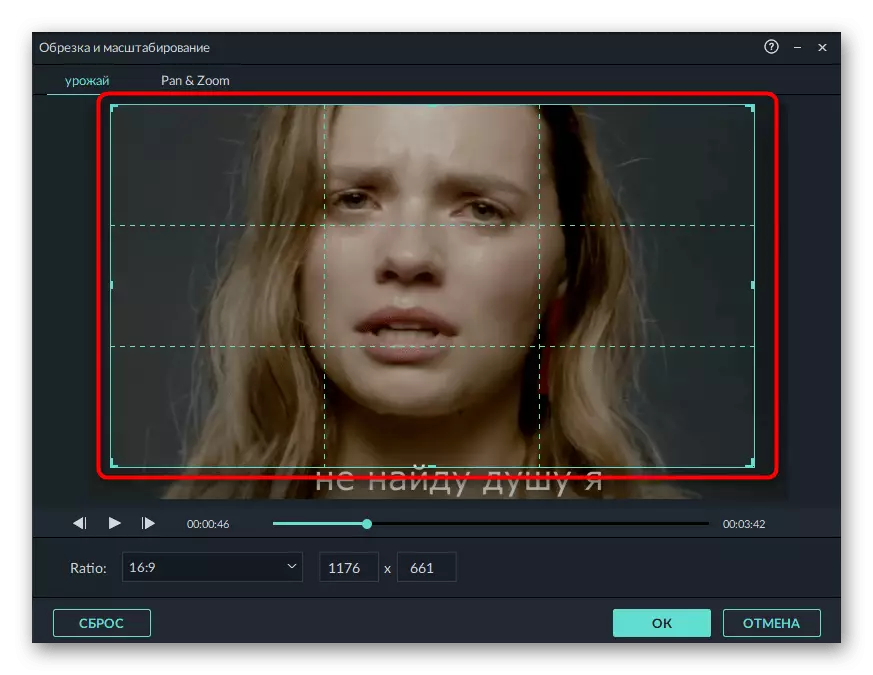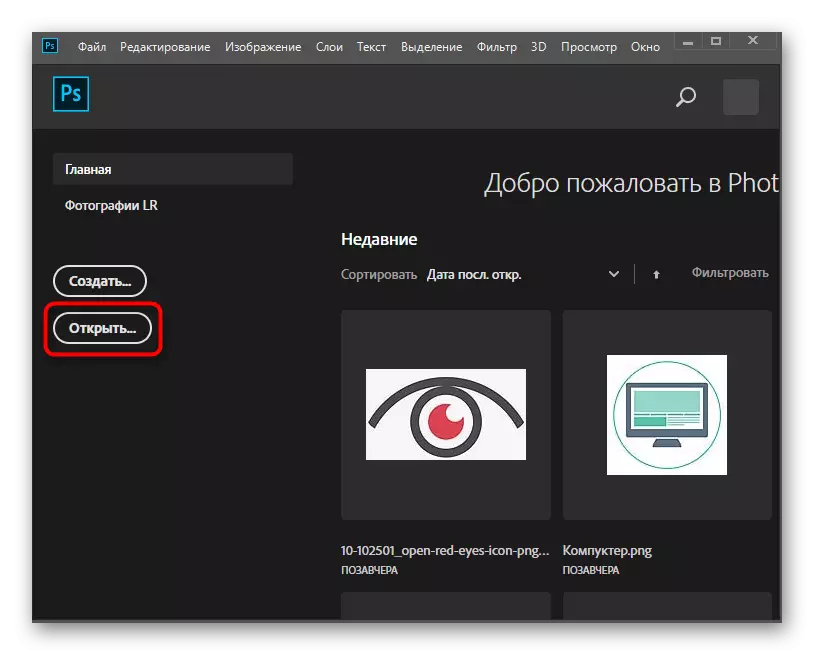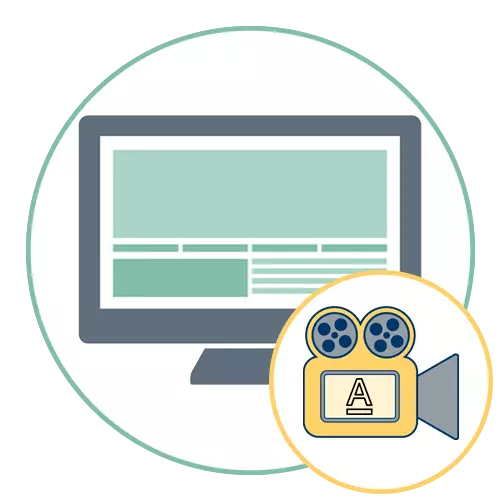
വീഡിയോയിൽ നിന്നുള്ള ലിഖിതങ്ങൾ നീക്കംചെയ്യുന്നതിന് കീഴിലാണെങ്കിൽ, പ്ലെയറിൽ കാണുമ്പോൾ അതിൽ ഉൾച്ചേർത്തതാണ്, മിക്ക കേസുകളിലും അവ പ്രോഗ്രാമിന്റെ ക്രമീകരണങ്ങളിലൂടെ ഓഫാക്കാം. രണ്ട് വീഡിയോ പ്ലെയറിന്റെ ഉദാഹരണത്തിലെ വിശദമായ നിർദ്ദേശങ്ങൾ ഇനിപ്പറയുന്ന ലിങ്കുകളെക്കുറിച്ചുള്ള ലേഖനങ്ങളിലുണ്ട്.
കൂടുതല് വായിക്കുക:
കെപ്ലേയറിലെ സബ്ടൈറ്റിലുകൾ ഓഫാക്കുക
മീഡിയ പ്ലെയർ ക്ലാസിക്കിൽ സബ്ടൈറ്റിലുകൾ അപ്രാപ്തമാക്കുക
ഓപ്ഷൻ 1: പാച്ച് വർക്ക് ഓവർലേ (ഫോട്ടോഷോപ്പ് + പ്രീമിയർ പ്രോ)
ചില സമയങ്ങളിൽ വീഡിയോകളുണ്ട്, അവിടെ ലിഖിതം ഒരു ഏകീകൃത പശ്ചാത്തലത്തിലാണ് സ്ഥിതിചെയ്യുന്നത്, ഒരു ശിലാർത്തയാണ്. ഇത്തരം മേധാവികൾ, അപൂർവമായി നീക്കം ചെയ്യേണ്ട സാഹചര്യങ്ങൾ, മാത്രമല്ല അവ ഡിസ്അസംബ്ലിംഗ് ചെയ്യണം, കൂടാതെ, പാച്ച് അടിച്ചേൽപ്പിക്കാനുള്ള തത്വം മറ്റ് സന്ദർഭങ്ങളിൽ ഉപയോഗപ്രദമാകും. ചുമതല നിർവഹിക്കുന്നതിന്, ഞങ്ങൾക്ക് ഒരു വീഡിയോ എഡിറ്ററും ഗ്രാഫിക് എഡിറ്ററും ആവശ്യമാണ്, അത്തരം സോഫ്റ്റ്വെയറിന്റെ ഏറ്റവും ജനപ്രിയ രണ്ട് പ്രതിനിധികളുടെ ഉദാഹരണം ഞങ്ങൾ ആവശ്യമാണ്.ഘട്ടം 1: വീഡിയോയിൽ നിന്ന് ഒരു ഫ്രെയിം ഉപയോഗിച്ച് ഒരു സ്ക്രീൻഷോട്ട് സൃഷ്ടിക്കുന്നു
ആദ്യം നിങ്ങൾ വീഡിയോയിൽ നിന്ന് ഏത് ഫ്രെയിമിന്റെയും ഒരു സ്ക്രീൻഷോട്ട് സൃഷ്ടിക്കണം, അവിടെ ഒരു ഏകീകൃത പശ്ചാത്തലത്തിൽ നീക്കംചെയ്യാൻ ഒരു സ്റ്റാറ്റിക് ലിഖിതമുണ്ട്. ഇതിനായി വീഡിയോ എഡിറ്റർ തന്നെ തികഞ്ഞതാണ്, അതിലൂടെ വീഡിയോ തുറക്കുന്നു.
- ഒരു പുതിയ പ്രോജക്റ്റ് സൃഷ്ടിക്കുന്നതിലേക്ക് പോകുന്ന അഡോബ് പ്രീമിയർ പ്രോ അല്ലെങ്കിൽ തിരഞ്ഞെടുത്ത മറ്റ് പ്രോഗ്രാം പ്രവർത്തിപ്പിക്കുക.
- അതിനായി സ്റ്റാൻഡേർഡ് പാരാമീറ്ററുകൾ വിടുക അല്ലെങ്കിൽ ആവശ്യമുള്ളത് വ്യക്തമാക്കുക.
- ഉള്ളടക്കം ഡ download ൺലോഡുചെയ്യുന്നതിനോ ടൈംലൈനിലേക്ക് ഉടൻ വലിച്ചിടാനോ ടൈലിനിൽ ക്ലിക്കുചെയ്യുക.
- ലൈബ്രറിയിലേക്ക് വീഡിയോ ഡ download ൺലോഡ് ചെയ്ത ശേഷം, എഡിറ്റുചെയ്യുന്നതിനുള്ള പാതയിലേക്ക് ഇത് ചേർക്കുക.
- ലിഖിതം ദൃശ്യമാകുന്ന സ്ഥലത്ത് പ്ലേബാക്ക് സ്ലൈഡർ ഇൻസ്റ്റാൾ ചെയ്യുക.
- പ്രിവ്യൂ വിൻഡോയിൽ ഇത് സാധാരണയായി പ്രദർശിപ്പിച്ചിട്ടുണ്ടെന്നും ഭാവിയിൽ മറ്റ് സ്ഥാനങ്ങളിലേക്ക് മാറില്ലെന്ന് ഉറപ്പാക്കുക.
- ഒരു സ്ക്രീൻഷോട്ട് സൃഷ്ടിക്കുന്നതിന് ക്യാമറയുടെ രൂപത്തിൽ ഐക്കണിൽ ക്ലിക്കുചെയ്യുക. അത് കാണുന്നില്ലെങ്കിൽ, പ്രിവ്യൂ വിൻഡോയ്ക്ക് കീഴിലുള്ള ഉപകരണങ്ങൾ ഉപയോഗിച്ച് മുഴുവൻ പാനൽ വിപുലീകരിക്കുകയും അവിടെ കണ്ടെത്തുക.
- ഫ്രെയിം കയറ്റുമതി പാരാമീറ്ററുകളിൽ ഒരു പുതിയ വിൻഡോ ദൃശ്യമാകും, അവിടെ നിങ്ങൾ ഫയൽ സംരക്ഷിക്കാൻ ആഗ്രഹിക്കുന്ന കമ്പ്യൂട്ടറിലെ സ്ഥാനം തിരഞ്ഞെടുക്കുക.
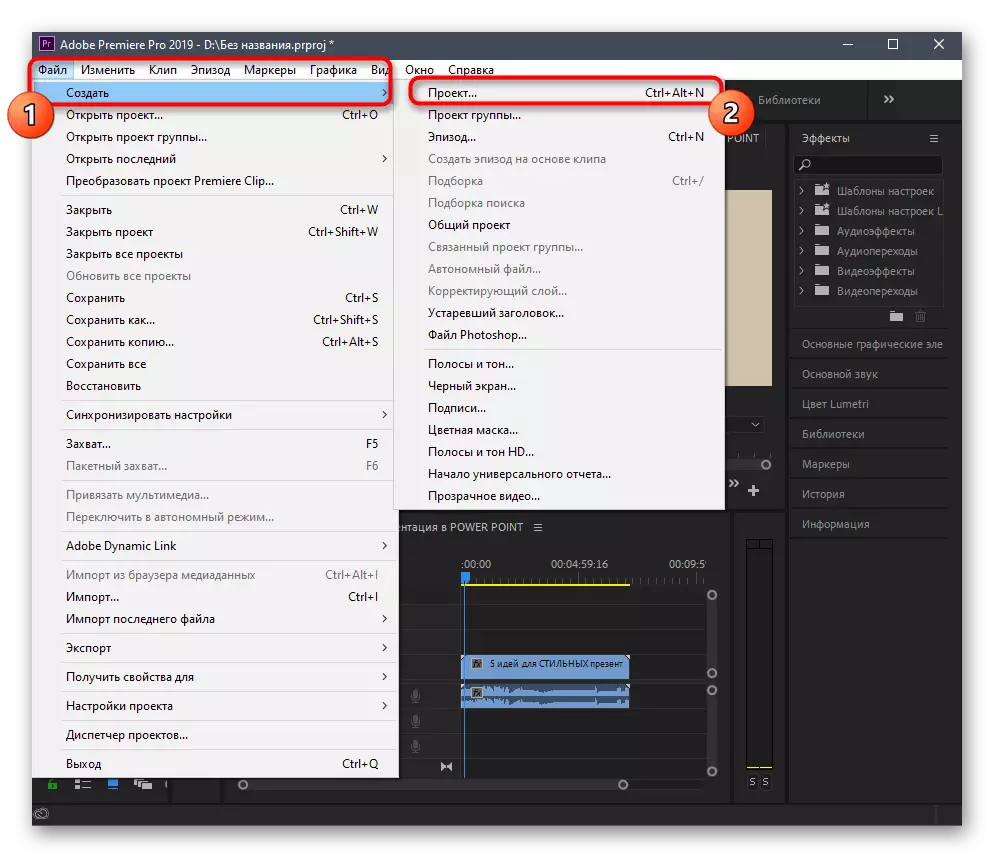
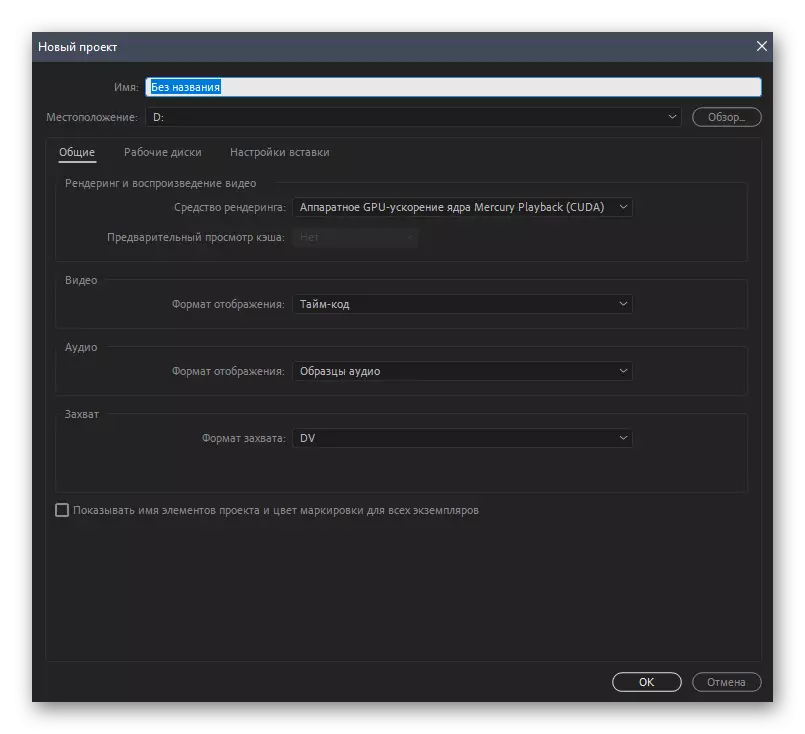
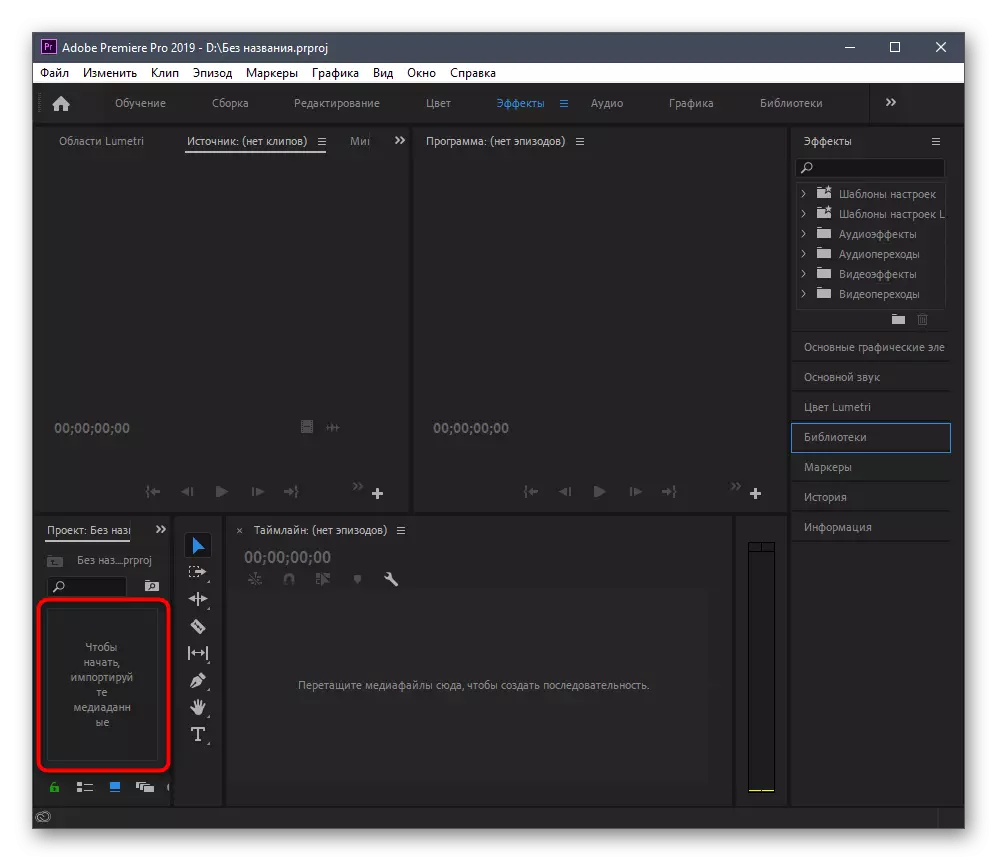
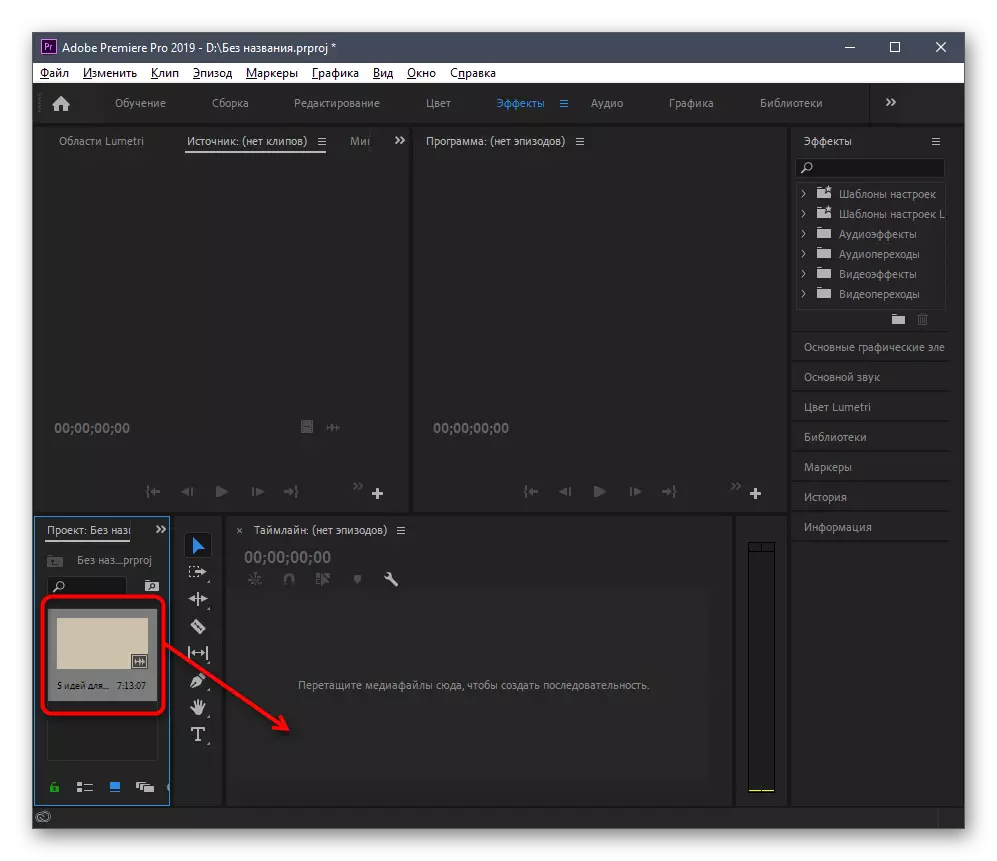

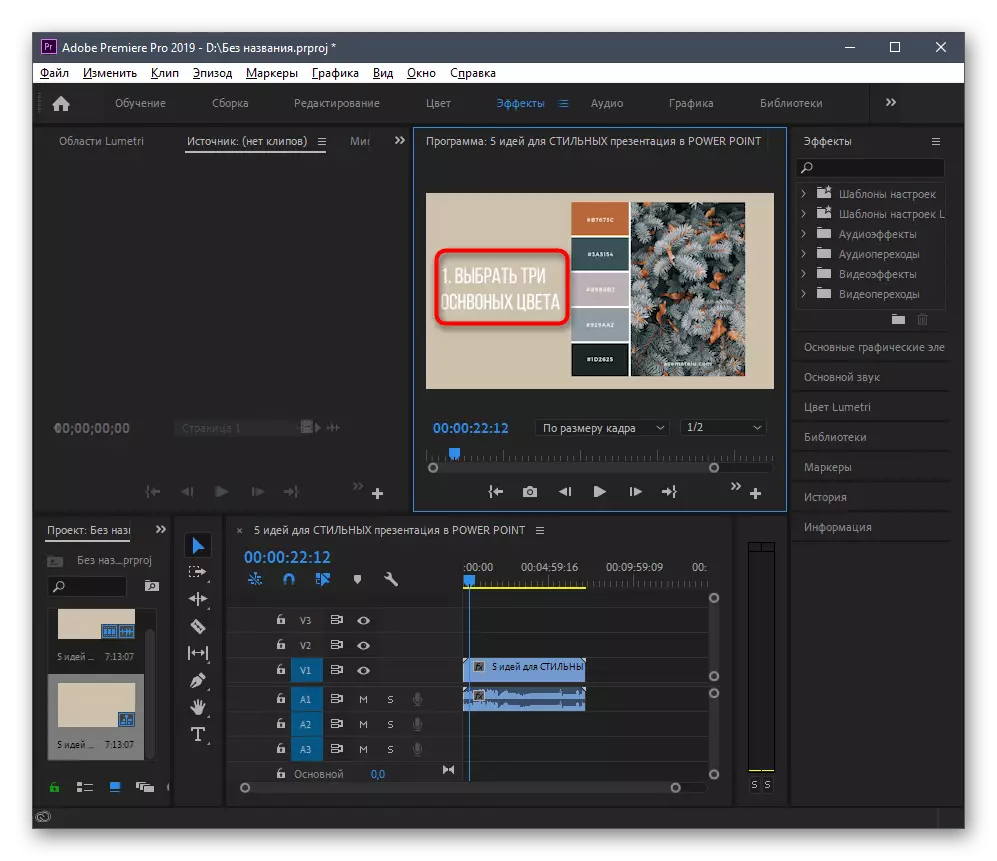

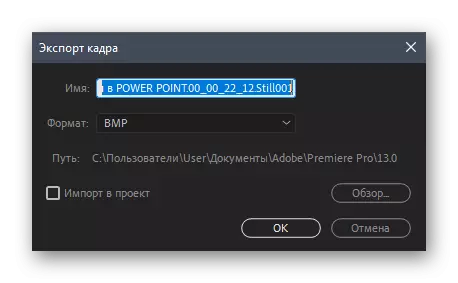
ഒരു ഫ്രെയിം സ്ക്രീൻഷോട്ട് സൃഷ്ടിക്കാൻ മറ്റ് വഴികൾ ഉപയോഗിക്കാൻ നിങ്ങൾ ആഗ്രഹിക്കുന്നുവെങ്കിൽ, അതിന്റെ വലുപ്പം വീഡിയോയുമായി പൊരുത്തപ്പെടണമെന്ന് പരിഗണിക്കുക, അതിനുശേഷം പാച്ചിന്റെ ക്രമീകരണം കൂടുതൽ തിരഞ്ഞെടുക്കും.
ഘട്ടം 2: ഒരു ഗ്രാഫിക് എഡിറ്ററിൽ ഒരു പാച്ച് സൃഷ്ടിക്കുന്നു
ഒരു ഗ്രാഫിക് എഡിറ്ററിൽ ഒരു പാച്ച് സൃഷ്ടിക്കുക എന്നതാണ് അടുത്ത ഘട്ടം. നേരത്തെ സൂചിപ്പിച്ചതുപോലെ, ഇപ്പോൾ ഞങ്ങൾ അഡോബ് ഫോട്ടോഷോപ്പ് ഉദാഹരണത്തിന് പരിഗണിക്കും, പക്ഷേ നിങ്ങൾക്ക് മറ്റൊരു സോഫ്റ്റ്വെയർ തിരഞ്ഞെടുക്കാം.
- ഗ്രാഫിക് എഡിറ്റർ പ്രവർത്തിപ്പിച്ച് എഡിറ്റ് ഫയലിലേക്ക് പോകുക.
- നേരത്തെ സൃഷ്ടിച്ച സ്ക്രീൻഷോറ്റിൽ "തുറക്കുക" എന്ന പുതിയ വിൻഡോയിൽ "തുറക്കുക".
- ഇത് തുറന്ന ശേഷം, Ctrl + A, Ctrl + C, Ctrl + V എന്നിവ അമർത്തുക. ഹോടുകൂട്ടുകളുടെ ഈ സംയോജനം ചിത്രം എടുത്തുകാണിക്കുന്നു, ഇത് പകർത്തുന്നു, ഒരു പുതിയ ലെയറായി ഉൾക്കൊള്ളുന്നു.
- തുടർന്ന് ഉടൻ ഒരു പുതിയ ലെയറിലേക്ക് മാറുകയും അധിക നീക്കംചെയ്യാൻ ഒരു സ meen കര്യപ്രദമായ ഉപകരണം സജീവമാക്കുകയും ചെയ്യുക. ഇത് ഒരു "സ്റ്റാമ്പ്" അല്ലെങ്കിൽ അതേ "പാച്ച്" ആയിരിക്കാം. ആദ്യ ഉപകരണം ഉപയോഗിക്കുമ്പോൾ, ലിഖിതത്തിന് മുകളിൽ പ്രയോഗിക്കാൻ ആഗ്രഹിക്കുന്ന ഇമേജ് ഏരിയ, കൂടാതെ "പാച്ച്" ഉള്ള ജോലിസ്ഥലത്ത്, അത് മാറ്റിനിർത്തുന്നതിനുള്ള ലിഖിതം തിരഞ്ഞെടുക്കുക.
ഘട്ടം 3: വീഡിയോയിൽ ഒരു പാച്ച് വർക്ക് ചേർക്കുന്നു
ഇത് ലളിതമായ പ്രവർത്തനം നടത്താൻ തുടരുന്നു - വീഡിയോയിൽ ഒരു പാച്ച് ചേർക്കുക. ഇത് ചെയ്യുന്നതിന്, വീഡിയോ എഡിറ്ററിലേക്ക് മടങ്ങുക, നിങ്ങൾ ലിഖിതം നീക്കംചെയ്യാൻ ആഗ്രഹിക്കുന്ന റോളറിൽ ചിത്രം ഇവിടുത്ത് വലിച്ചിടുക. ഒരു ചിത്രമുള്ള ലെയർ വീഡിയോ ഉപയോഗിച്ച് ലെയറിന് മുകളിൽ സ്ഥാപിക്കണമെന്ന് മറക്കരുത്. ആവശ്യാനുസരണം ചിത്രം കളിക്കുന്ന കാലാവധി നീട്ടുക.
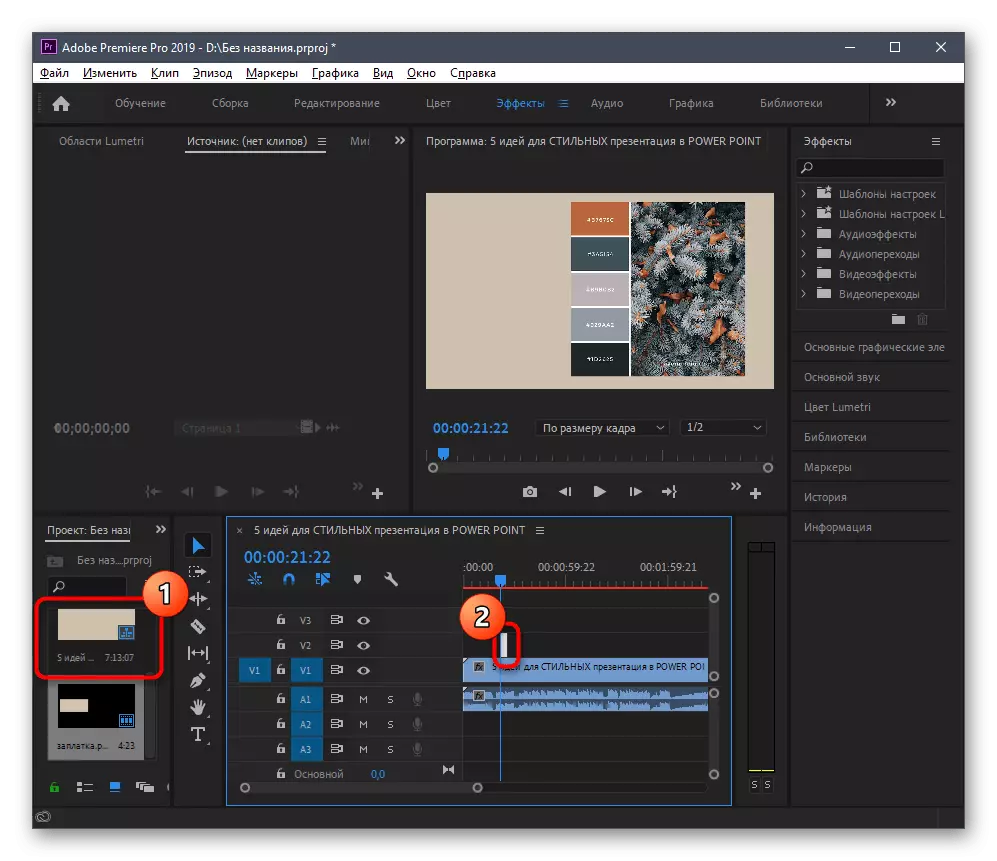
പാച്ചുകളുടെ ഗുണനിലവാരം പരിശോധിക്കുന്നതിന് പ്രിവ്യൂ വിൻഡോ ഉപയോഗിക്കുക. റോളർ കളിച്ച് മാറ്റങ്ങൾ ദൃശ്യമല്ലെന്ന് ഉറപ്പാക്കുക.
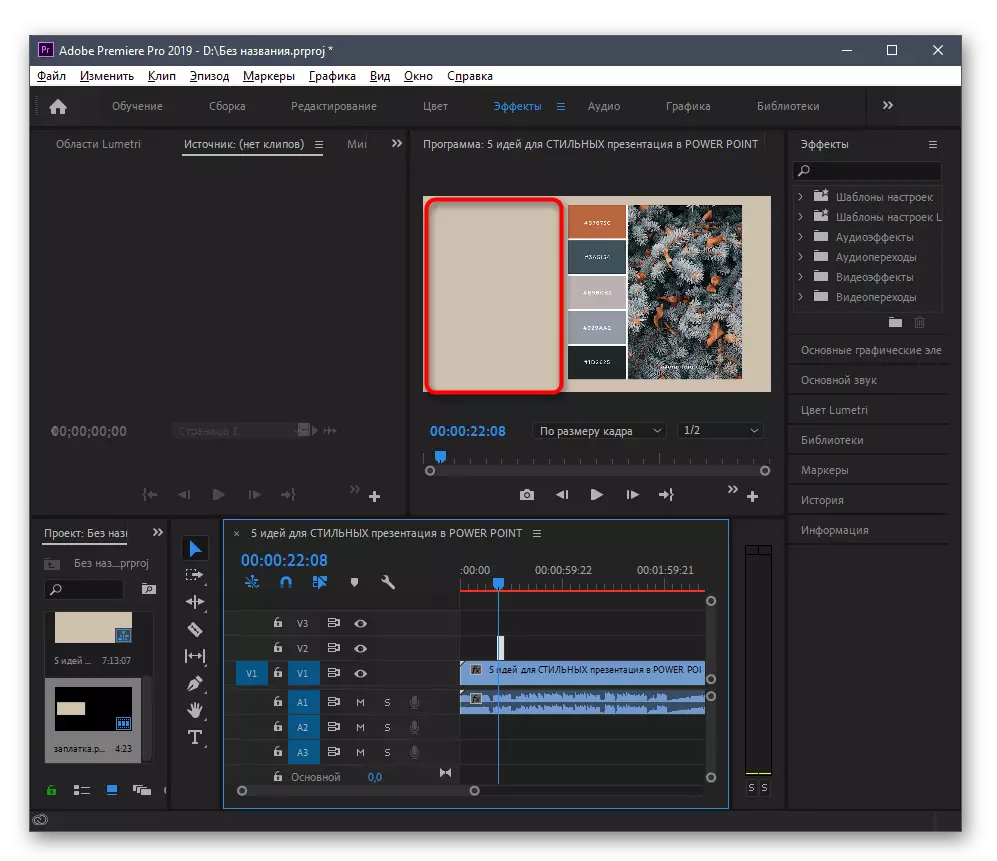
നിങ്ങൾ അഡോബ് പ്രീമിയർ പ്രോ ഉപയോഗിക്കുകയാണെങ്കിൽ, പൂർത്തിയായ പ്രോജക്റ്റ് സംരക്ഷിക്കുന്നതിനുള്ള ശരിയായ പ്രക്രിയ കൈകാര്യം ചെയ്യുന്നതിന് ചുവടെയുള്ള റഫറൻസ് നിർദ്ദേശങ്ങൾ ഉപയോഗിക്കുക.
കൂടുതൽ വായിക്കുക: അഡോബ് പ്രീമിയർ പ്രോയിൽ വീഡിയോ എങ്ങനെ സംരക്ഷിക്കാം
ഓപ്ഷൻ 2: സ്കെയിൽ മാറ്റം
ഇടയ്ക്കിടെ നിരന്തരം പ്രവർത്തിക്കുന്ന അല്ലെങ്കിൽ നിരന്തരം പ്രവർത്തിക്കുന്ന സാഹചര്യങ്ങളിൽ ഇനിപ്പറയുന്ന ഓപ്ഷൻ അനുയോജ്യമാണ്. സാധാരണയായി അവ താഴേക്ക് സ്ഥിതിചെയ്യുന്നു, അതിനാൽ വീഡിയോ എഡിറ്ററിൽ റോളറിന്റെ വ്യാപ്തി മുറിക്കാൻ പ്രയാസമില്ല.രീതി 1: അഡോബ് പ്രീമിയർ പ്രോ
മുകളിൽ, ഞങ്ങൾ ഇതിനകം തന്നെ അഡോബ് പ്രീമിയർ പ്രോ ഡിസ്അസംബ്ലിംഗ് ചെയ്തു, അതിനാൽ നമുക്ക് അത് ആരംഭിക്കാം. ഈ സോഫ്റ്റ്വെയറിലെ വീഡിയോയുടെ സ്കെയിൽ മാറ്റുന്നതിന്, നിങ്ങൾ വീഡിയോയിൽ പ്രിവ്യൂ വിൻഡോയിൽ രണ്ടുതവണ ക്ലിക്കുചെയ്യേണ്ടതുണ്ട്. ദൃശ്യമാകുന്ന സ്ഥലത്ത് നിന്ന് വാചകം അപ്രത്യക്ഷമാകുന്നതിനായി ഒരു ഫ്രെയിം ദൃശ്യമാകും.
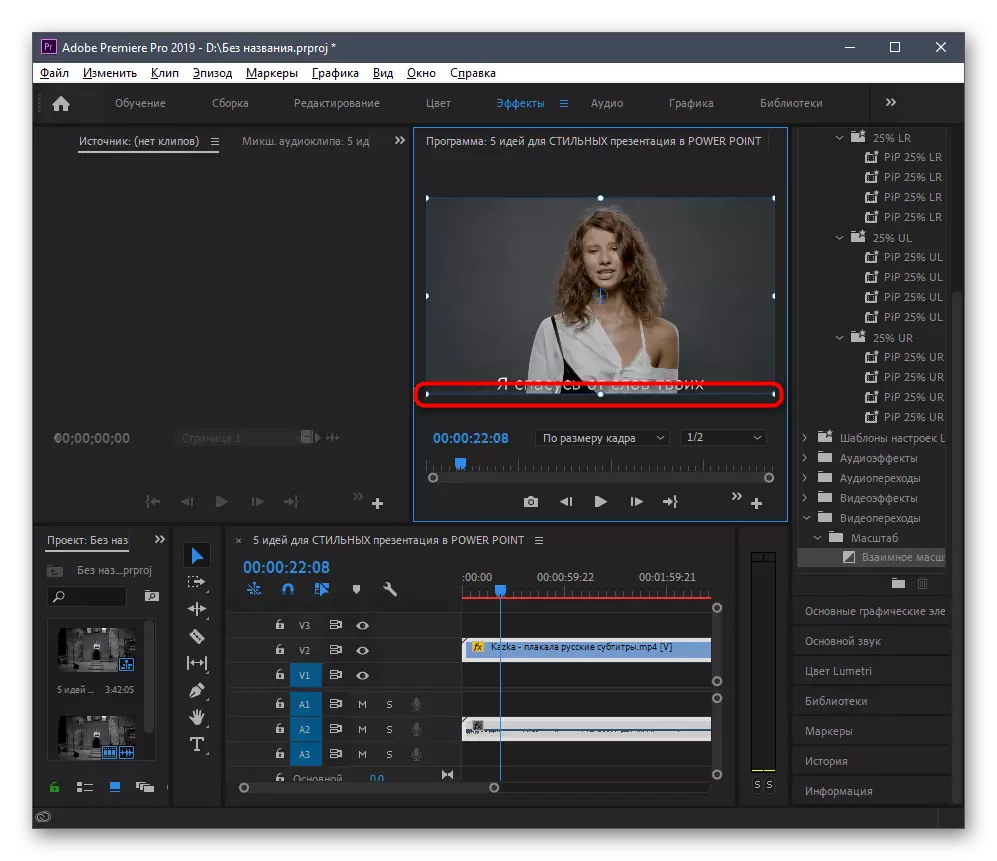
അടുത്ത സ്ക്രീൻഷോട്ടിൽ, റോളർ മാറ്റമില്ലെന്ന് നിങ്ങൾ കാണുന്നു, മാത്രമല്ല മുകളിൽ കഷ്ടത അനുഭവിച്ചിരുന്നില്ല, പക്ഷേ സബ്ടൈറ്റിലുകൾ ഇപ്പോൾ മറച്ചിരിക്കുന്നു. മാറ്റങ്ങൾ പ്രയോഗിച്ച് പ്രോജക്റ്റിന്റെ സംരക്ഷണത്തിലേക്ക് പോകുക.
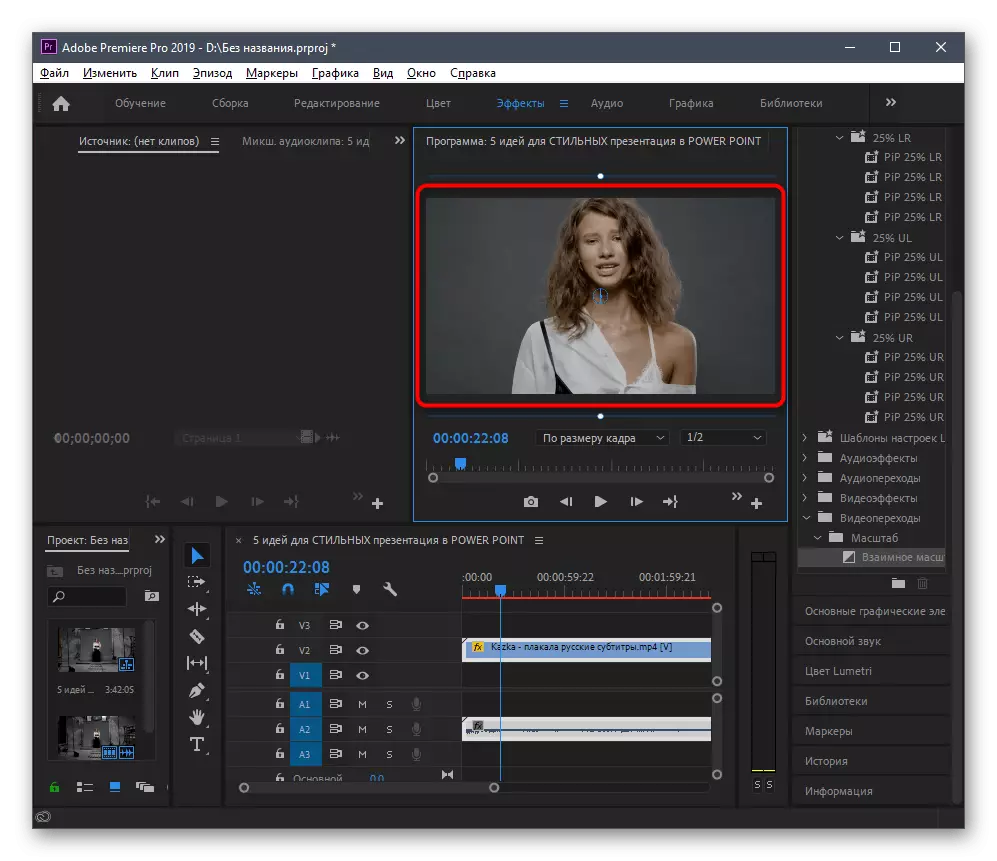
രീതി 2: ചലോറ
മുമ്പത്തെ പരിഹാരത്തിന്റെ പ്രധാന പോരായ്മ പണമടച്ചുള്ള വിതരണമാണ്, അതിനാൽ, ഒരു ബദലായി ഞങ്ങൾ ചലനോറയുമായി പരിചയപ്പെടുന്നു. ഈ എഡിറ്ററിന്റെ സ license ജന്യ ലൈസൻസ് എഡിറ്റുചെയ്യാൻ പര്യാപ്തമാണ്.
- ഉപയോഗിക്കാൻ ആരംഭിക്കുന്നതിന് ചലച്ചിലേക്ക് ഡ Download ൺലോഡ് ചെയ്ത് രജിസ്റ്റർ ചെയ്യുക. പ്രോഗ്രാം ആരംഭിച്ചതിന് ശേഷം, വീഡിയോ ഡ download ൺലോഡ് ചെയ്യുന്നതിന് നിർദ്ദിഷ്ട പ്രദേശത്ത് ക്ലിക്കുചെയ്യുക.
- ലൈബ്രറിയിൽ ചേർത്ത ശേഷം, ഇടപെടൽ ആരംഭിക്കുന്നതിന് ടൈംലൈനിലേക്ക് മാറ്റുക.
- "ഉപകരണങ്ങൾ" പാനലിലേക്ക് മൗസ് ചെയ്യുക, "അരിവാൾകൊണ്ടും സ്കെയിലിംഗും" സവിശേഷത സജീവമാക്കുക.
- ദൃശ്യമാകുന്ന സ്ഥലത്ത് നിന്ന് സബ്ടൈറ്റിലുകൾ അപ്രത്യക്ഷമാകുന്നതിനായി സ്കെയിൽ മാറ്റുന്ന ലിങ്കുകൾ ഉപയോഗിക്കുക.
- ചുവടെയുള്ള സ്ക്രീൻഷോട്ടിൽ ട്രിംമിംഗ്, അരികുകളിൽ നിന്ന് ചെറുതും ചെറുതും അരികുകൾ നിർമ്മിച്ചതായി കാണുന്നു, ഇത് ഫ്രെയിമിന് സ്ഥാപിതമായ അനുമതി മൂലമാണ്.
- പൂർത്തിയാകുമ്പോൾ, എക്സ്പോർട്ടുചെയ്ത് നിങ്ങളുടെ കമ്പ്യൂട്ടറിൽ ഒരു സ്ഥലം തിരഞ്ഞെടുക്കുക റെഡി വീഡിയോയെ സംരക്ഷിക്കണം.